【IT专家】Windows定时任务+bat文件+WinRar处理Mysql数据库的定时自动备份
- 格式:pdf
- 大小:154.23 KB
- 文档页数:1
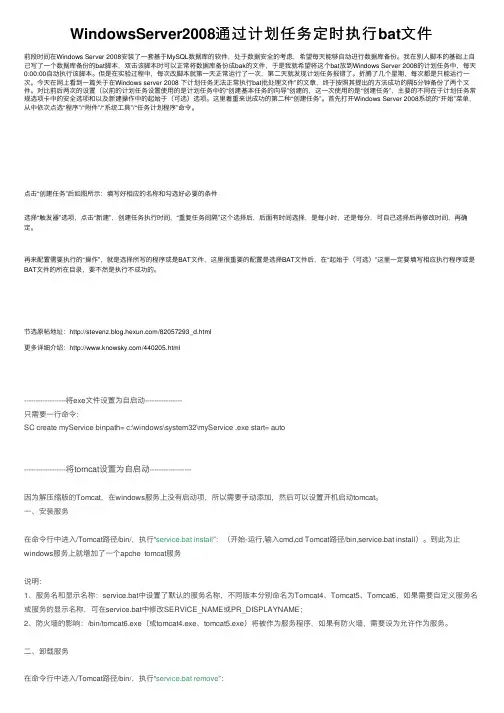
WindowsServer2008通过计划任务定时执⾏bat⽂件前段时间在Windows Server 2008安装了⼀套基于MySQL数据库的软件,处于数据安全的考虑,希望每天能够⾃动进⾏数据库备份。
我在别⼈脚本的基础上⾃⼰写了⼀个数据库备份的bat脚本,双击该脚本时可以正常将数据库备份成bak的⽂件,于是我就希望将这个bat放到Windows Server 2008的计划任务中,每天0:00:00⾃动执⾏该脚本。
但是在实验过程中,每次改脚本就第⼀天正常运⾏了⼀次,第⼆天就发现计划任务报错了。
折腾了⼏个星期,每次都是只能运⾏⼀次。
今天在⽹上看到⼀篇关于在Windows server 2008 下计划任务⽆法正常执⾏bat批处理⽂件”的⽂章,终于按照其提出的⽅法成功的隔5分钟备份了两个⽂件。
对⽐前后两次的设置(以前的计划任务设置使⽤的是计划任务中的“创建基本任务的向导”创建的,这⼀次使⽤的是“创建任务”,主要的不同在于计划任务常规选项卡中的安全选项和以及新建操作中的起始于(可选)选项。
这⾥着重来说成功的第⼆种“创建任务”。
⾸先打开Windows Server 2008系统的“开始”菜单,从中依次点选“程序”/“附件”/“系统⼯具”/“任务计划程序”命令。
点击“创建任务”后如图所⽰:填写好相应的名称和勾选好必要的条件选择“触发器”选项,点击“新建”,创建任务执⾏时间,“重复任务间隔”这个选择后,后⾯有时间选择,是每⼩时,还是每分,可⾃⼰选择后再修改时间,再确定。
再来配置需要执⾏的“操作”,就是选择所写的程序或是BAT⽂件,这⾥很重要的配置是选择BAT⽂件后,在“起始于(可选)”这⾥⼀定要填写相应执⾏程序或是BAT⽂件的所在⽬录,要不然是执⾏不成功的。
节选原帖地址:/82057293_d.html更多详细介绍:/440205.html------------------将exe⽂件设置为⾃启动----------------只需要⼀⾏命令:SC create myService binpath= c:\windows\system32\myService .exe start= auto------------------将tomcat设置为⾃启动------------------因为解压缩版的Tomcat,在windows服务上没有启动项,所以需要⼿动添加,然后可以设置开机启动tomcat。
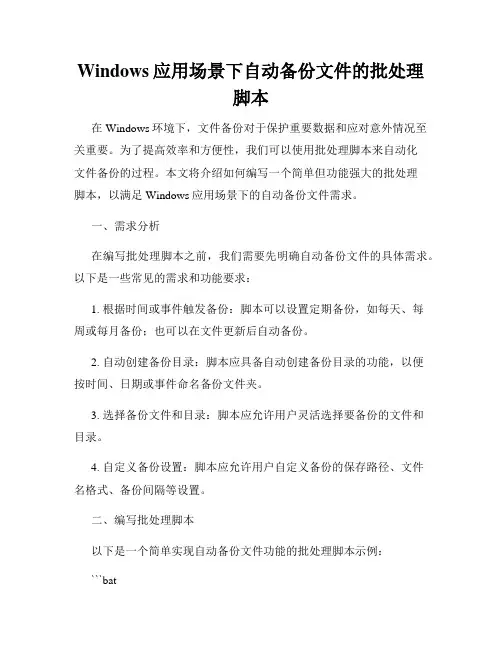
Windows应用场景下自动备份文件的批处理脚本在Windows环境下,文件备份对于保护重要数据和应对意外情况至关重要。
为了提高效率和方便性,我们可以使用批处理脚本来自动化文件备份的过程。
本文将介绍如何编写一个简单但功能强大的批处理脚本,以满足Windows应用场景下的自动备份文件需求。
一、需求分析在编写批处理脚本之前,我们需要先明确自动备份文件的具体需求。
以下是一些常见的需求和功能要求:1. 根据时间或事件触发备份:脚本可以设置定期备份,如每天、每周或每月备份;也可以在文件更新后自动备份。
2. 自动创建备份目录:脚本应具备自动创建备份目录的功能,以便按时间、日期或事件命名备份文件夹。
3. 选择备份文件和目录:脚本应允许用户灵活选择要备份的文件和目录。
4. 自定义备份设置:脚本应允许用户自定义备份的保存路径、文件名格式、备份间隔等设置。
二、编写批处理脚本以下是一个简单实现自动备份文件功能的批处理脚本示例:```bat@echo offsetlocalREM 备份文件夹路径set "sourceFolder=C:\Users\Username\Documents"REM 备份目标路径set "backupPath=D:\Backup"REM 备份文件名格式set "backupFileName=Backup_%DATE:/=-%_%TIME::=-%.zip"REM 创建备份文件夹set "backupFolder=%backupPath%\%DATE:/=-%"mkdir "%backupFolder%"REM 备份文件xcopy "%sourceFolder%" "%backupFolder%" /E /IREM 压缩备份文件夹powershell Compress-Archive -Path "%backupFolder%" -DestinationPath "%backupPath%\%backupFileName%"REM 删除临时备份文件夹rmdir /S /Q "%backupFolder%"endlocal```三、脚本说明1. 首先,使用`@echo off`和`setlocal`命令关闭命令行打印和启用本地环境变量。
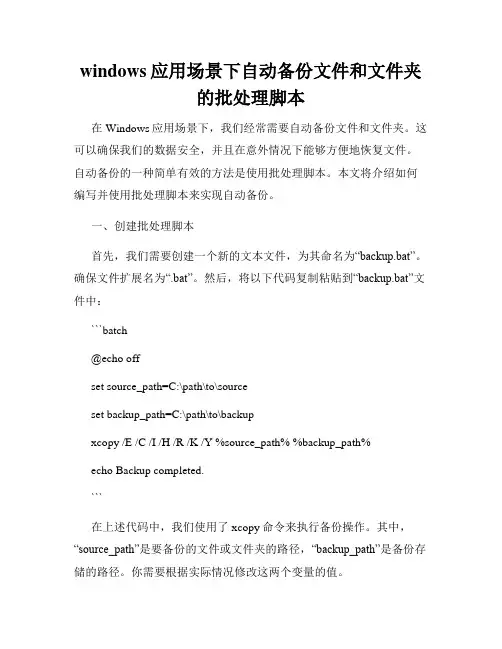
windows应用场景下自动备份文件和文件夹的批处理脚本在Windows应用场景下,我们经常需要自动备份文件和文件夹。
这可以确保我们的数据安全,并且在意外情况下能够方便地恢复文件。
自动备份的一种简单有效的方法是使用批处理脚本。
本文将介绍如何编写并使用批处理脚本来实现自动备份。
一、创建批处理脚本首先,我们需要创建一个新的文本文件,为其命名为“backup.bat”。
确保文件扩展名为“.bat”。
然后,将以下代码复制粘贴到“backup.bat”文件中:```batch@echo offset source_path=C:\path\to\sourceset backup_path=C:\path\to\backupxcopy /E /C /I /H /R /K /Y %source_path% %backup_path%echo Backup completed.```在上述代码中,我们使用了xcopy命令来执行备份操作。
其中,“source_path”是要备份的文件或文件夹的路径,“backup_path”是备份存储的路径。
你需要根据实际情况修改这两个变量的值。
xcopy命令的选项解释:- /E:复制文件夹及其所有子文件夹和文件- /C:继续复制,即使出错- /I:如果目标是一个目录或包含有目录的文件,而且源文件不包含有目录,则复制的目标文件或目录将具有与源文件相同的文件名和目录路径- /H:复制文件和隐藏文件- /R:覆盖只读文件- /K:复制文件属性和时间戳- /Y:不提示确认覆盖二、使用批处理脚本进行备份完成批处理脚本的创建后,我们可以直接双击运行脚本文件,即可执行备份操作。
脚本将根据上述定义的源路径和备份路径来执行备份。
此外,如果希望脚本在后台默默执行,而不显示命令行窗口,可以将批处理脚本的扩展名从“.bat”修改为“.cmd”,并在脚本开头加入以下代码:```batch@echo off```这样脚本将在后台运行,而不会显示命令行窗口。
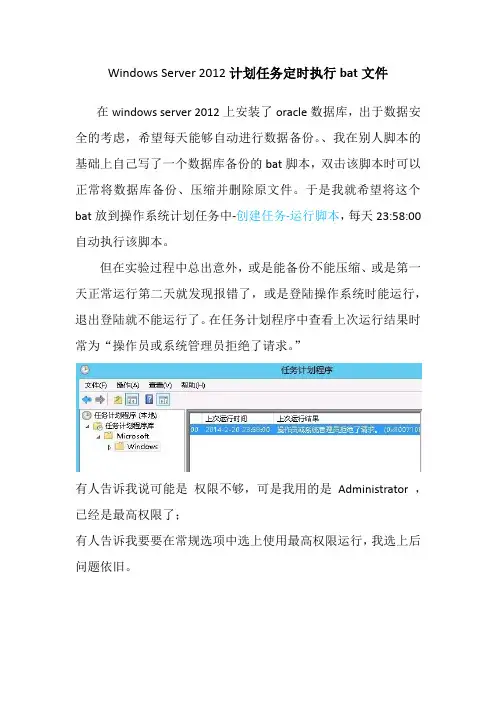
Windows Server 2012计划任务定时执行bat文件
在windows server 2012上安装了oracle数据库,出于数据安全的考虑,希望每天能够自动进行数据备份。
、我在别人脚本的基础上自己写了一个数据库备份的bat脚本,双击该脚本时可以正常将数据库备份、压缩并删除原文件。
于是我就希望将这个bat放到操作系统计划任务中-创建任务-运行脚本,每天23:58:00自动执行该脚本。
但在实验过程中总出意外,或是能备份不能压缩、或是第一天正常运行第二天就发现报错了,或是登陆操作系统时能运行,退出登陆就不能运行了。
在任务计划程序中查看上次运行结果时常为“操作员或系统管理员拒绝了请求。
”
有人告诉我说可能是权限不够,可是我用的是Administrator ,已经是最高权限了;
有人告诉我要要在常规选项中选上使用最高权限运行,我选上后问题依旧。
这时我发现,在任务计划程序中有创建基本任务与创建任务两个不同的按钮,查询后发现这二者的区别是前者常规选项卡中没有
安全选项,我本身用的就是最高权限的管理员帐号,不需要安全选项。
于是就创建了基本任务,一试,成功了。
编后语:信息化工作过程中会出现许多以往从未见过、没有确定答案
的问题,切不可消极坐能,要不断的去分析和尝试,需要用创造性的
思维去分析和解决问题。
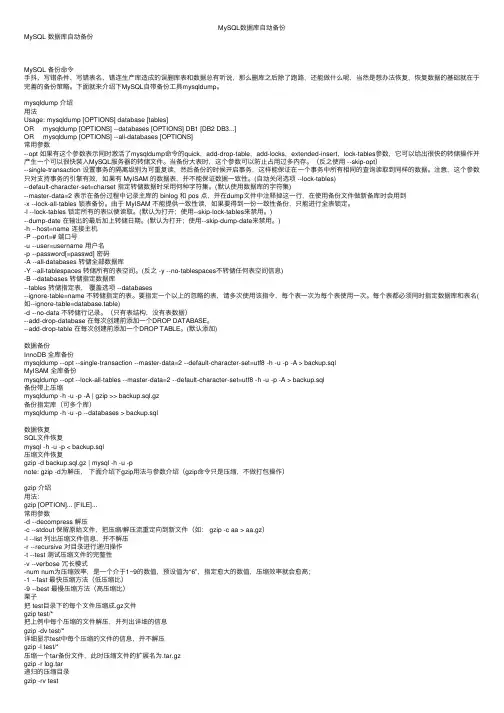
MySQL数据库⾃动备份MySQL 数据库⾃动备份MySQL 备份命令⼿抖、写错条件、写错表名、错连⽣产库造成的误删库表和数据总有听说,那么删库之后除了跑路,还能做什么呢,当然是想办法恢复,恢复数据的基础就在于完善的备份策略。
下⾯就来介绍下MySQL⾃带备份⼯具mysqldump。
mysqldump 介绍⽤法Usage: mysqldump [OPTIONS] database [tables]OR mysqldump [OPTIONS] --databases [OPTIONS] DB1 [DB2 DB3...]OR mysqldump [OPTIONS] --all-databases [OPTIONS]常⽤参数--opt 如果有这个参数表⽰同时激活了mysqldump命令的quick,add-drop-table,add-locks,extended-insert,lock-tables参数,它可以给出很快的转储操作并产⽣⼀个可以很快装⼊MySQL服务器的转储⽂件。
当备份⼤表时,这个参数可以防⽌占⽤过多内存。
(反之使⽤ --skip-opt)--single-transaction 设置事务的隔离级别为可重复读,然后备份的时候开启事务,这样能保证在⼀个事务中所有相同的查询读取到同样的数据。
注意,这个参数只对⽀持事务的引擎有效,如果有 MyISAM 的数据表,并不能保证数据⼀致性。
(⾃动关闭选项 --lock-tables)--default-character-set=charset 指定转储数据时采⽤何种字符集。
(默认使⽤数据库的字符集)--master-data=2 表⽰在备份过程中记录主库的 binlog 和 pos 点,并在dump⽂件中注释掉这⼀⾏,在使⽤备份⽂件做新备库时会⽤到-x --lock-all-tables 锁表备份。
由于 MyISAM 不能提供⼀致性读,如果要得到⼀份⼀致性备份,只能进⾏全表锁定。
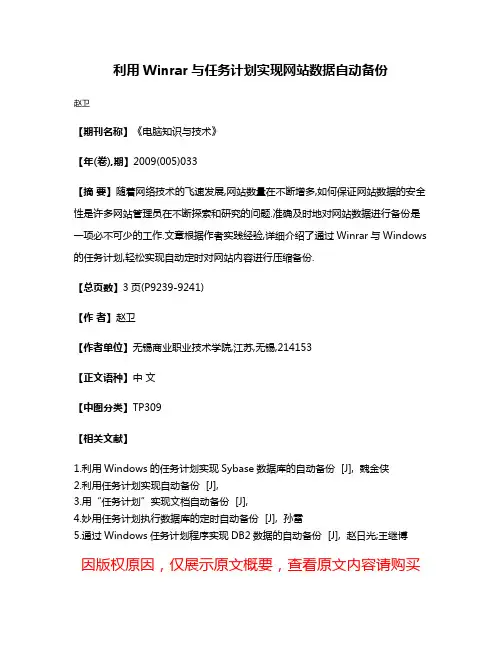
利用Winrar与任务计划实现网站数据自动备份
赵卫
【期刊名称】《电脑知识与技术》
【年(卷),期】2009(005)033
【摘要】随着网络技术的飞速发展,网站数量在不断增多,如何保证网站数据的安全性是许多网站管理员在不断探索和研究的问题.准确及时地对网站数据进行备份是一项必不可少的工作.文章根据作者实践经验,详细介绍了通过Winrar与Windows 的任务计划,轻松实现自动定时对网站内容进行压缩备份.
【总页数】3页(P9239-9241)
【作者】赵卫
【作者单位】无锡商业职业技术学院,江苏,无锡,214153
【正文语种】中文
【中图分类】TP309
【相关文献】
1.利用Windows的任务计划实现Sybase数据库的自动备份 [J], 魏金侠
2.利用任务计划实现自动备份 [J],
3.用“任务计划”实现文档自动备份 [J],
4.妙用任务计划执行数据库的定时自动备份 [J], 孙雷
5.通过Windows任务计划程序实现DB2数据的自动备份 [J], 赵日光;王继博因版权原因,仅展示原文概要,查看原文内容请购买。
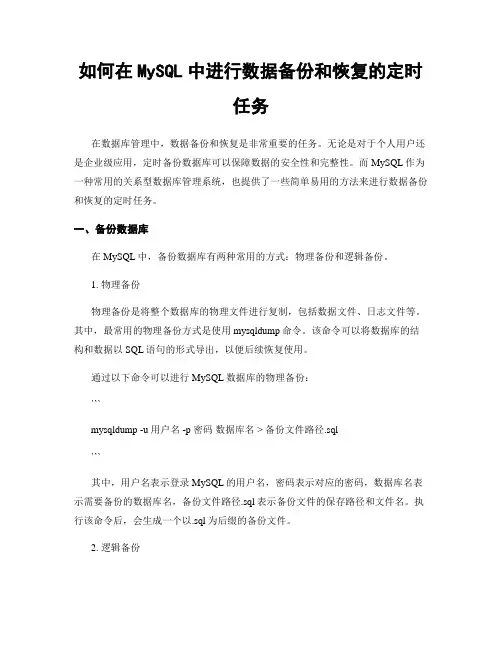
如何在MySQL中进行数据备份和恢复的定时任务在数据库管理中,数据备份和恢复是非常重要的任务。
无论是对于个人用户还是企业级应用,定时备份数据库可以保障数据的安全性和完整性。
而MySQL作为一种常用的关系型数据库管理系统,也提供了一些简单易用的方法来进行数据备份和恢复的定时任务。
一、备份数据库在MySQL中,备份数据库有两种常用的方式:物理备份和逻辑备份。
1. 物理备份物理备份是将整个数据库的物理文件进行复制,包括数据文件、日志文件等。
其中,最常用的物理备份方式是使用mysqldump命令。
该命令可以将数据库的结构和数据以SQL语句的形式导出,以便后续恢复使用。
通过以下命令可以进行MySQL数据库的物理备份:```mysqldump -u 用户名 -p 密码数据库名 > 备份文件路径.sql```其中,用户名表示登录MySQL的用户名,密码表示对应的密码,数据库名表示需要备份的数据库名,备份文件路径.sql表示备份文件的保存路径和文件名。
执行该命令后,会生成一个以.sql为后缀的备份文件。
2. 逻辑备份逻辑备份是将数据库的逻辑结构和数据导出为文本文件,以便后续恢复使用。
逻辑备份的方式有很多种,可以使用MySQL自带的命令行工具,也可以使用图形化工具进行操作。
最常用的逻辑备份方式是使用mysqldump命令,该命令同样可以实现逻辑备份的功能。
使用方法与物理备份相同。
二、恢复数据库在备份数据库的基础上,进行数据恢复同样可以使用物理恢复和逻辑恢复两种方式。
以下是具体的恢复方法:1. 物理恢复物理恢复是将备份的物理文件直接拷贝到数据库的存储位置,以覆盖原有的数据文件。
该方式需要将数据库先停止,再进行恢复操作。
具体的步骤如下:- 停止数据库服务,可以使用命令`service mysql stop`。
- 将备份的物理文件拷贝到数据库的存储位置,通常是复制到数据目录下。
可以使用命令`cp`或者其他文件拷贝指令完成操作。
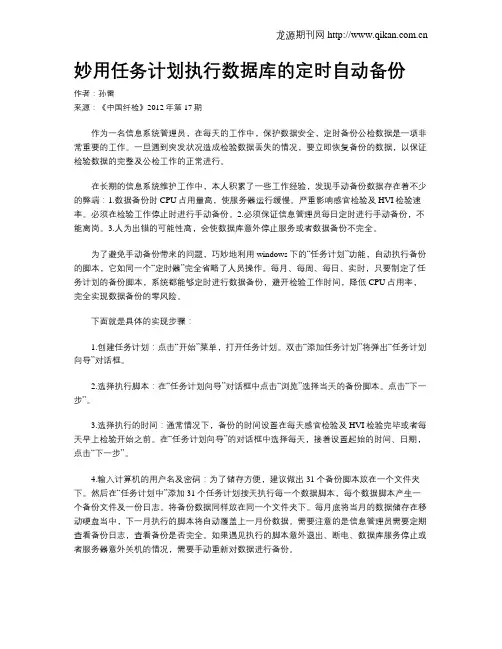
龙源期刊网 妙用任务计划执行数据库的定时自动备份作者:孙雷来源:《中国纤检》2012年第17期作为一名信息系统管理员,在每天的工作中,保护数据安全,定时备份公检数据是一项非常重要的工作。
一旦遇到突发状况造成检验数据丢失的情况,要立即恢复备份的数据,以保证检验数据的完整及公检工作的正常进行。
在长期的信息系统维护工作中,本人积累了一些工作经验,发现手动备份数据存在着不少的弊端:1.数据备份时CPU占用量高,使服务器运行缓慢。
严重影响感官检验及HVI检验速率。
必须在检验工作停止时进行手动备份。
2.必须保证信息管理员每日定时进行手动备份,不能离岗。
3.人为出错的可能性高,会使数据库意外停止服务或者数据备份不完全。
为了避免手动备份带来的问题,巧妙地利用windows下的“任务计划”功能,自动执行备份的脚本,它如同一个“定时器”完全省略了人员操作。
每月、每周、每日、实时,只要制定了任务计划的备份脚本,系统都能够定时进行数据备份,避开检验工作时间,降低CPU占用率,完全实现数据备份的零风险。
下面就是具体的实现步骤:1.创建任务计划:点击“开始”菜单,打开任务计划。
双击“添加任务计划”将弹出“任务计划向导”对话框。
2.选择执行脚本:在“任务计划向导”对话框中点击“浏览”选择当天的备份脚本。
点击“下一步”。
3.选择执行的时间:通常情况下,备份的时间设置在每天感官检验及HVI检验完毕或者每天早上检验开始之前。
在“任务计划向导”的对话框中选择每天,接着设置起始的时间、日期,点击“下一步”。
4.输入计算机的用户名及密码:为了储存方便,建议做出31个备份脚本放在一个文件夹下。
然后在“任务计划中”添加31个任务计划按天执行每一个数据脚本,每个数据脚本产生一个备份文件及一份日志。
将备份数据同样放在同一个文件夹下。
每月底将当月的数据储存在移动硬盘当中,下一月执行的脚本将自动覆盖上一月份数据。
需要注意的是信息管理员需要定期查看备份日志,查看备份是否完全。

MySQL定时备份数据库(非常全),值得收藏!而有效的定时备份能很好地保护数据库。
本篇文章主要讲述了几种方法进行MySQL定时备份数据库。
一.mysqldump命令备份数据在MySQL中提供了命令行导出数据库数据以及文件的一种方便的工具mysqldump,我们可以通过命令行直接实现数据库内容的导出dump,首先我们简单了解一下mysqldump命令用法:#MySQLdump常用mysqldump-uroot-p--databases数据库1数据库2>xxx.sql二.mysqldump常用操作示例1.备份全部数据库的数据和结构mysqldump-uroot-p123456-A>/data/my sqlDump/mydb.sql 2.备份全部数据库的结构(加-d参数)mysqldump-uroot-p123456-A-d>/data/my sqlDump/mydb.sql 3.备份全部数据库的数据(加-t参数)mysqldump-uroot-p123456-A-t>/data/my sqlDump/mydb.sql 4.备份单个数据库的数据和结构(,数据库名mydb) mysqldump-uroot-p123456mydb>/data/my sqlDump/mydb.sql5.备份单个数据库的结构mysqldump-uroot-p123456mydb-d>/data/my sqlDump/mydb.sql6.备份单个数据库的数据mysqldump-uroot-p123456mydb-t>/data/my sqlDump/mydb.sql7.备份多个表的数据和结构(数据,结构的单独备份方法与上同)mysqldump-uroot-p123456mydbt1t2>/data/my sqlDump/mydb.sql8.一次备份多个数据库mysqldump-uroot-p123456--databasesdb1db2>/data/mysqlDump/mydb.sql三.还原MySQL备份内容有两种方式还原,第一种是在MySQL命令行中,第二种是使用SHELL行完成还原1.在系统命令行中,输入如下实现还原:mysql-uroot-p123456</data/my sqlDump/mydb.sql2.在登录进入mysql系统中,通过source指令找到对应系统中的文件进行还原:mysql>source/data/mysqlDump/mydb.sql在Linux中,通常使用BASH脚本对需要执行的内容进行编写,加上定时执行命令crontab实现日志自动化生成。
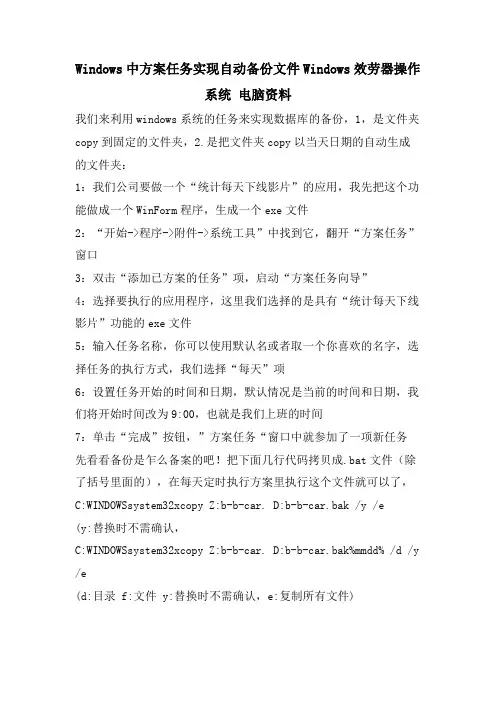
Windows中方案任务实现自动备份文件Windows效劳器操作系统电脑资料我们来利用windows系统的任务来实现数据库的备份,1,是文件夹copy到固定的文件夹,2.是把文件夹copy以当天日期的自动生成的文件夹:1:我们公司要做一个“统计每天下线影片”的应用,我先把这个功能做成一个WinForm程序,生成一个exe文件2:“开始->程序->附件->系统工具”中找到它,翻开“方案任务”窗口3:双击“添加已方案的任务”项,启动“方案任务向导”4:选择要执行的应用程序,这里我们选择的是具有“统计每天下线影片”功能的exe文件5:输入任务名称,你可以使用默认名或者取一个你喜欢的名字,选择任务的执行方式,我们选择“每天”项6:设置任务开始的时间和日期,默认情况是当前的时间和日期,我们将开始时间改为9:00,也就是我们上班的时间7:单击“完成”按钮,”方案任务“窗口中就参加了一项新任务先看看备份是乍么备案的吧!把下面几行代码拷贝成.bat文件(除了括号里面的),在每天定时执行方案里执行这个文件就可以了,C:WINDOWSsystem32xcopy Z:b-b-car. D:b-b-car.bak /y /e(y:替换时不需确认,C:WINDOWSsystem32xcopy Z:b-b-car. D:b-b-car.bak%mmdd% /d /y /e(d:目录 f:文件 y:替换时不需确认,e:复制所有文件)自动备份数据库可用下面命令,注意数据库一定要有密码,因为没有密码还需确认一次,就达不到自动备份的效果set mmdd=%date:~0,4%%date:~5,2%%date:~8,2%mysqldump -h192.168.1.46 -ulinhaiquan -p123456 DBBbcar > d:b-b-car.bakdatabasesDBBbcar"%mmdd: =%"".sql"。
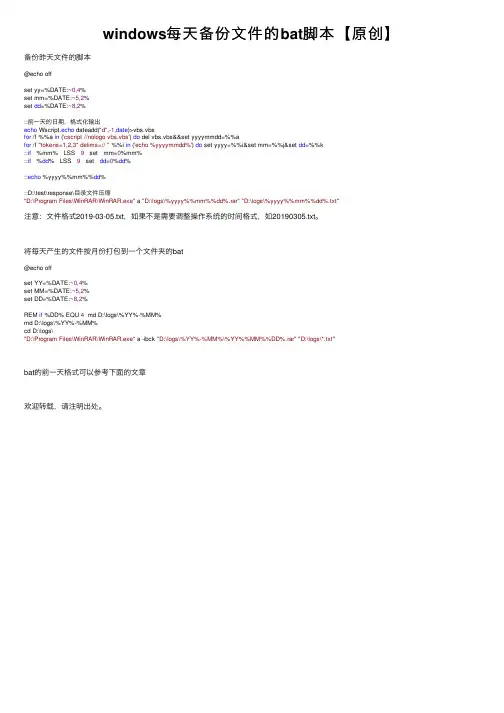
windows每天备份⽂件的bat脚本【原创】备份昨天⽂件的脚本@echo offset yy=%DATE:~0,4%set mm=%DATE:~5,2%set dd=%DATE:~8,2%::前⼀天的⽇期,格式化输出echo Wscript.echo dateadd("d",-1,date)>vbs.vbsfor /f %%a in ('cscript //nologo vbs.vbs') do del vbs.vbs&&set yyyymmdd=%%afor /f "tokens=1,2,3* delims=// " %%i in ('echo %yyyymmdd%') do set yyyy=%%i&set mm=%%j&set dd=%%k::if %mm% LSS 9 set mm=0%mm%::if %dd% LSS 9 set dd=0%dd%::echo %yyyy%%mm%%dd%::D:\test\response\⽬录⽂件压缩"D:\Program Files\WinRAR\WinRAR.exe" a "D:\logs\%yyyy%%mm%%dd%.rar""D:\logs\%yyyy%%mm%%dd%.txt"注意:⽂件格式2019-03-05.txt,如果不是需要调整操作系统的时间格式,如20190305.txt。
将每天产⽣的⽂件按⽉份打包到⼀个⽂件夹的bat@echo offset YY=%DATE:~0,4%set MM=%DATE:~5,2%set DD=%DATE:~8,2%REM if %DD% EQU 4 md D:\logs\%YY%-%MM%md D:\logs\%YY%-%MM%cd D:\logs\"D:\Program Files\WinRAR\WinRAR.exe" a -ibck "D:\logs\%YY%-%MM%\%YY%%MM%%DD%.rar""D:\logs\*.txt"bat的前⼀天格式可以参考下⾯的⽂章欢迎转载,请注明出处。
Mysql5.7定时备份的实现1、找到mysql安装路径D: xx\MYSQL\MySQL Workbench CE 6.0.8下的mysqldump.exe,由于脚本执⾏该程序要求路径下不能有空格(如果路径有空格则会⽣成0kb的备份⽂件),所以拷贝mysqldump.exe到任意⽂件夹(我这⾥是D:/Soft/MYSQL)2、编辑保存脚本back_up.bat如下:@echo offset "Ymd=%date:~,4%%date:~5,2%%date:~8,2%"D:/Soft/MYSQL/mysqldump --opt -u root --password=991446 lslib_test> D:/db_backup/lslib_test_%Ymd%.sql@echo on说明:此⽅法可以不⽤关闭数据库,并且可以按每⼀天的时间来名称备份⽂件。
通过%date:~5,2%来组合得出当前⽇期,组合的效果为yyyymmdd,date命令得到的⽇期格式默认为yyyy-mm-dd(如果不是此格式可以通过pause命令来暂停命令⾏窗⼝看通过%date:~,20%得到的当前计算机⽇期格式),所以通过%date:~5,2%即可得到⽇期中的第五个字符开始的两个字符,例如今天为2009-02-05,通过%date:~5,2%则可以得到02。
(⽇期的字符串的下标是从0开始的)!2、将脚本back_up.bat放⼊windows执⾏计划中控制⾯板->搜索计划任务->创建基本任务->跟着感觉⾛就能配置成功!补充:上⾯的⽅法在我本机上运⾏正常,但是在服务器上同样设置就不成功,所以我采⽤了navicat计划任务做了定时备份。
步骤:1、打开navicat,点击备份-新建备份,什么都⽤不⽤点直接保存,起个名字后关闭对话框,对象选择是⾃⼰默认勾好了所有的表2、点击计划-->新建批处理作业-->双击要选择的计划(上⼀步保存的计划)3、保存计划(随便起个名字)-->点击要执⾏的任务-->设置计划任务4、⾃⼰设置计划时间后保存,要求输⼊密码是服务器密码5、成功后,定时备份会⽣成psc的⽂件,默认位置在C:\Users\电脑名\Documents\Navicat\MySQL\servers下,可以在navicat 表的备份中看到。
关于mysql⾃动备份的⼩⽅法⽬前流⾏⼏种备份⽅式:逻辑备份、物理备份、双机热备份、备份脚本的编写等,本⽂分别从这些⽅⾯总结了⾃动备份策略的经验和技巧,⼀起来看看。
⽬前流⾏⼏种备份⽅式: ⼀、逻辑备份:使⽤mysql⾃带的mysqldump⼯具进⾏备份。
备份成sql⽂件形式。
优点:最⼤好处是能够与正在运⾏的mysql⾃动协同⼯作, 在运⾏期间可以确保备份是当时的点,它会⾃动将对应操作的表锁定,不允许其他⽤户修改(只能访问)。
可能会阻⽌修改操作。
sql⽂件通⽤⽅便移植。
缺点:备份的速度⽐较慢。
如果是数据量很多的时候。
就很耗时间。
如果数据库处在提供给⽤户服务状态,在这段长时间操作过程中,意味着要锁定表(⼀般是读锁定,只能读不能写⼊数据)。
那么服务就会影响的。
备注:所谓的与mysql服务器能够⾃动协同⼯作,实际上是指加参数来控制mysql服务器,⽐如锁定所有表只能进⾏读,不能进⾏写操作。
--lock-all-tables ⼆、物理备份:直接拷贝mysql的数据⽬录。
缺点,你不能去操作正在运⾏的mysql服务器(在拷贝的过程中有⽤户通过应⽤程序访问更新数据,这样就⽆法备份当时的数据)可能⽆法移植到其他机器上去。
直接拷贝只适⽤于myisam类型的表。
这种类型的表是与机器独⽴的。
但实际情况是,你设计数据库的时候不可能全部使⽤myisam类型表。
你也不可能:因为myisam类型表与机器独⽴,⽅便移植,于是就选择这种表,这并不是选择它的理由。
更多的情况是,你会根据业务特点(⽐如你需要⽀持事务机制就必须使⽤innodb),查询速度和服务性能来选择表类型的。
必须保证表不被使⽤中。
如果服务器在你则正在拷贝⼀个表时改变它,拷贝就失去意义。
如果数据库表在⽂件系统备份过程中被修改,进⼊备份的表⽂件主语不⼀致的状态,⽽对以后的恢复表将失去意义。
保证你的拷贝完整性的最好⽅法是:关闭服务器,拷贝⽂件,然后重启服务器。
本文由我司收集整编,推荐下载,如有疑问,请与我司联系Windows定时任务+bat文件+WinRar处理Mysql数据库的定时自动
备份
2018/02/27 4 服务器环境Windows Server 2003 ,服务器上采用的是IIS+mysql的集成工具phpStudy。
MySQL的安装目录D:\phpStudy4IIS,WinRAR 安装目录C:\Program\Files\WinRAR\WinRAR.exe。
备份数据存储的路径为D:\数据备份,好了下面开始写DOS批处理命令了。
代码如下:set
“Ymd=%date:~,4%%date:~5,2%%date:~8,2%”md “D:\数据备份\%ymd%”“D:\phpStudy4IIS\MySQL\bin\mysqldump.exe” --opt -Q weixindb -uroot -proot D:\数据备份\%Ymd%\weixindb.sql”C:\Program Files\WinRAR\WinRAR.exe” a -ep1 -r -o+ -m5 -df “D:\数据备份\%Ymd%.rar” “D:\数据备份\%Ymd%”
把上面的命令保存为backup.bat ,双击运行,就开始备份数据了。
解释一下上面的内容:
-Q 后面是数据库名称-u后面是用户名-p紧跟后面是密码
第一句是建立一个变量%Ymd% ,通过%date% 这个系统变量得到日期,%date:~,4% 表示取日期的前面4个字符就是年份,%%date:~5,2% 表示取日期第5个字符开始的2个字符就是月份,%date:~8,2% 这个就是日期号数,如2009-06-20 这个日期最后得到的结果是20090620第二句就是使用变量%Ymd% 的值建立一个空的文件夹。
第三句开始就是使用MySQL的命令对数据库mysql进行备份,并存储在E:\数据备份\%ymd% 这个文件夹下面,这里可以有很多类似的命令,备份多个数据库。
最后就是使用WinRAR 对备份的数据进行压缩,并存储为以%Ymd% 变量值建立的RAR文件名,同时删除备份的%Ymd% 目录。
tips:感谢大家的阅读,本文由我司收集整编。
仅供参阅!。